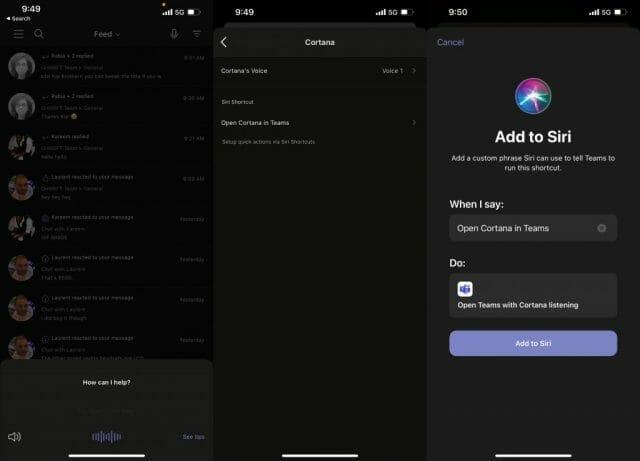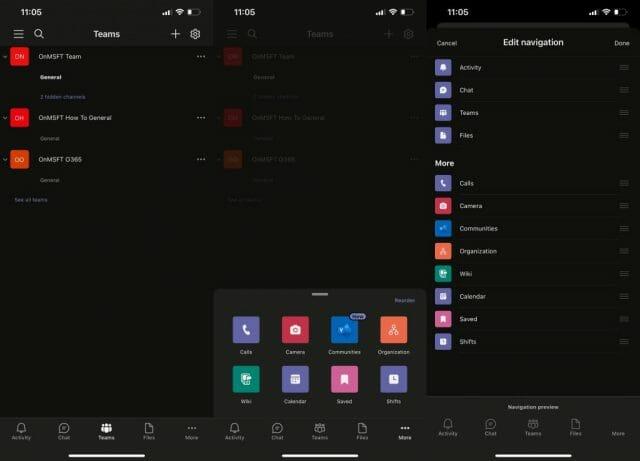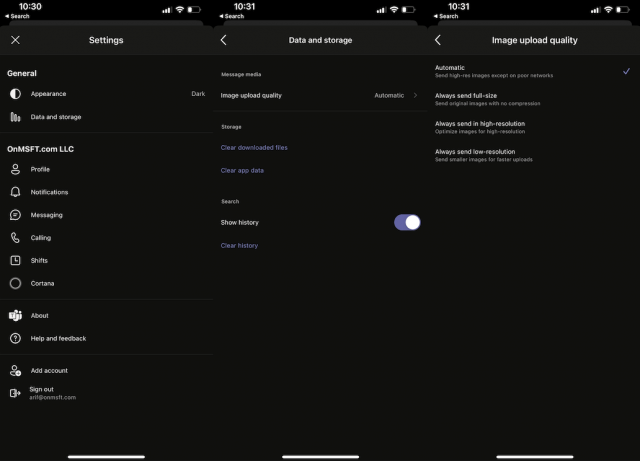Fra chat til kanaler, og til og med dokumenter og filer, det er definitivt mye å gjøre i Teams på mobil i løpet av jobben hjemmefra. Derfor vil vi i vår siste oppføring til Microsoft Teams-serien gi deg våre topp-5 tips og triks for å få mest mulig ut av Teams på iOS og Android.
Tips 1: Bruk Cortana
Vårt første tips er et av de enkleste. Selv om du sannsynligvis allerede trykker og sveiper deg gjennom Teams, visste du at Teams på iOS og Android har støtte for Cortana? Med Cortana i Teams kan du bruke den virtuelle assistenten til å ringe folk, delta i møter, sjekke kalenderen din, sende chatter, se etter filer og til og med endre innstillinger. Ingen trykking eller sveiping nødvendig.
For å bruke Cortana, gå bare til feeden eller chattene dine, og trykk deretter på mikrofonikonet øverst på skjermen. Vi har en guide som forklarer hvordan du kan få mest mulig ut av Cortana på Teams.
Tips 2: Bli med på møter på tvers av mobil og datamaskin
Vårt neste tips er enda et enkelt — bli med i møter på tvers av enheter. Vil du starte et møte på din PC eller Mac, og deretter overføre det til telefonen? Eller hva med omvendt? Hvis du allerede er på telefonen og vil ha møtet på den bærbare eller stasjonære datamaskinen, logger du ganske enkelt på teams på den enheten, du skal da se et banner øverst i Teams. Klikk på den lilla bli med knappen for å bli med. Følg deretter instruksjonene på skjermen.
Hvis du er på PC-en og ønsker å overføre til telefonen, bør du se et banner øverst i Teams-appen på telefonen. Det vil si Pågår med møtenavnet. Du vil klikke på Bli med knapp. Følg deretter instruksjonene på skjermen.
Tips 3: Prøv en personlig konto i Teams
Siden du allerede bruker Teams på jobb og bruker mye tid på telefonen med den, hvorfor ikke også bruke den personlig også? Takket være noen nylige endringer er det nå mulig å logge på med en personlig konto på Teams på iOS og Android.Dette lar deg bruke Teams litt som WhatsApp eller Facebook Messenger. Som vi dekket da vi gikk praktisk med opplevelsen, gjør dette Teams til en flott måte å ikke bare chatte med kolleger, men også venner. Du kan glede deg over ting som posisjonsdeling, et dashbord med en safe for å lagre filer, laste opp filer og mye mer.
Tips 4: Rediger navigasjonsknappene
Bruker du noen av funksjonene i Teams som Kalender, Shifts, Wiki, Calls eller mer? Du kan faktisk tilpasse opplevelsen din i Teams for å passe dine behov og gi deg raskere tilgang til funksjonene du bruker mest. Bare trykk på . . . mer knappen nederst på skjermen. Deretter velger du Bestill på nytt. Derfra kan du dra og slippe funksjonene til Teams du vil skal vises i navigasjonslinjen. Det er en fin måte å unngå å måtte klikke på . . . mer hver gang du vil bruke noe i Teams. Bare vær oppmerksom på at det fortsatt er en grense på 4 knapper.
Tips 5: Spar plass med Teams
Har telefonen lite lagringsplass? Vel, Teams på iOS og Android har en funksjon som vil hjelpe deg å kutte ned fotavtrykket litt. Bare gå inn i innstillingsmenyen, og gå deretter til Data og lagring. Derfra kan du endre kvaliteten på bildene du mottar. Du kan også tømme de nedlastede filene dine og tømme hurtigbufferen hvis Teams kjører sakte også.
Sjekk våre andre tips og triks!
Dette er bare våre fem beste valg for å få mest mulig ut av Teams på mobil. Vi har også andre tips og triks. Vi så på de 5 beste måtene å tilpasse Teams på, de 5 beste innstillingene du må endre og de 5 beste tipsene for å sette opp Teams. Sjekk ut vår Microsoft 365-hub for flere Teams-nyheter og informasjon.
FAQ
Er Microsoft Word fortsatt relevant for bedriftsproduktivitet?
Microsoft Word er fortsatt en bærebjelke for bedriftsproduktivitet, med mer enn 90 % av bedriftene som leverer Office til sine arbeidere, ifølge Forrester.Microsoft kjøpte også nylig Intentional Software, for å forenkle programmering og automatisering av oppgaver for sine samarbeidende Office 365-produkter.
Hva kan du gjøre med Microsoft Word og PowerPoint?
Du kan for eksempel skrive et dokument i Word og lagre det i skyen ved hjelp av OneDrive. Du kan skrive en e-post i Outlook og legge ved en presentasjon du har laget med PowerPoint. Du kan importere kontakter fra Outlook til Excel for å lage et regneark med personene du kjenner, deres navn, adresser og så videre.
Hvordan kan jeg bruke MS Word på arbeidsplassen?
Det er enklere å lage notater med MS Word, da de kan gjøres mer interaktive ved å legge til former og bilder. Det er også praktisk å lage oppgaver på MS Word og levere dem online på arbeidsplassen: Sende inn brev, regninger, lage rapporter, brevpapir, eksempeldokumenter, kan alt enkelt gjøres med MS Word
Hva er de beste mobilappene for kontorproduktivitet?
Mens vi har vist Microsoft 365 som den beste generelle produktivitetsappen, er det andre mobile kontorpakker verdt å vurdere. Her vil vi gi en oversikt over disse: 1. WPS Office WPS Office er en kontorpakke utviklet av det kinesiske programvareselskapet Kingsoft.
Hva er de beste produktivitetsverktøyene for å forbedre produktiviteten?
De beste produktivitetsverktøyene gjør det enkelt og enkelt å forbedre effektiviteten blant team, uavhengig av om ansatte jobber på kontoret eller hjemmefra. 1. Microsoft 365 2. Asana 3. Bitrix24 4. TeamViewer 5. Trello 6. Pocket 7. LastPass 8. Buffer 9. Join.Me 10. Metactrl Sync
Påvirker Microsoft 365-ytelsen produktiviteten din?
Når en Microsoft 365-bruker opplever dårlig ytelse ved å bruke noen av de viktigste Office-programmene (som Word, Excel, PowerPoint og Outlook), kan det ha en innvirkning på produktiviteten. Det er Microsofts mål at brukerne skal ha en positiv opplevelse med Microsofts apper og tjenester.
Hvilken kontorproduktivitetsplattform bør du velge?
Microsoft Office er sannsynligvis plattformen de fleste tenker på først når det kommer til kontorproduktivitetssuiter, med den skybaserte Microsoft 365 som den siste inkarnasjonen.
Hvordan administrerer jeg Microsoft Office-kontoen min?
Logg på for å administrere Office 1 Gå til www.office.com og hvis du ikke allerede er logget på, logg på med din personlige Microsoft-konto, eller jobb eller… 2 Velg kontonavnet ditt i øvre høyre hjørne, og velg deretter Vis konto fra listen over alternativer.#N#Hva du… Mer …
Hva kan jeg gjøre med kun Microsoft 365-abonnementer?
Bare med Microsoft 365-abonnementer kan du også: Fornye Microsoft 365 og administrere betalingsalternativene dine. Hvis du har Microsoft 365 Family, kan du dele abonnementet ditt eller se hvem som deler med deg. Merk: Microsoft 365 Family er ikke tilgjengelig i alle markeder.
Hvordan logger jeg på for å administrere kontorabonnementet mitt?
Mitt navn er Robert, en uavhengig rådgiver og en ekspertbruker. Du må logge på for å administrere Office-abonnementet ditt. Trinnene presenteres nedenfor: 1. Gå til www.office.com og hvis du ikke allerede er logget på, logg på med din personlige Microsoft-konto eller jobb- eller skolekonto når du blir bedt om det.
Hva er forskjellen mellom Microsoft Office 2007 og 2016?
Her er en enkel å forstå Microsoft Office-versjonssammenlikning. La oss innse det, Microsoft Office 2016 kommer til å gagne virksomheten din mye mer enn Office XP, Office 2000 eller Office 2007 vil. Mens programvare som Office 2007 fortsatt er tilgjengelig for nedlasting, er det i Microsofts øyne nå pensjonert.
Hvilke Microsoft Office-ferdigheter ser arbeidsgivere etter i en bedrift?
Bedrifter bruker veldig ofte Microsoft Office 365 Business med Microsoft Teams og andre apper som Microsoft OneDrive og Microsoft SharePoint som gjør teamarbeid enklere. Likevel, når en stillingsannonse sier «Microsoft Office-ferdigheter», mener de sannsynligvis denne kvartetten: MS Word, Excel, PowerPoint og Outlook:
Hvorfor er Microsoft Word så populært?
Microsoft Word var et av de første programmene som kombinerte tekstbehandling og formatering, og dets tidlige popularitet varer i dag. Microsoft Word-dokumentformatet er komplekst, og mange mener at det ble laget for å være vanskelig å implementere i andre programmer. Selv om Microsoft har flyttet til et nyere filformat, gjenstår det fortsatt kompatibilitetsproblemer.
Hvorfor er det viktig å mestre Microsoft Word?
Å mestre deg rundt i Microsoft Word kan gjøre at du sparer tid og blir mer produktiv, fremhevet ovenfor er bare Microsoft Word-tipsene og -triksene som raskt kan gi en supercharger for måten du bruker MS Word på. Hvis du leter etter et programvareselskap du kan stole på for dets integritet og ærlige forretningspraksis, trenger du ikke lete lenger enn SoftwareKeep.
Hva er fordelene med MS Word?
En viktig fordel med MS Word er dens evne til å inkorporere bilder, illustrasjoner og annet visuelt materiale for å bryte opp tekstens monotoni. Disse kan omplasseres i et dokument med programmets dra-og-slipp-funksjoner. Du kan også inkludere materiale fra andre programmer, for eksempel en regnearktabell, i Word-dokumentet.